Vklop/onemogočanje funkcije shranjevanja podatkov v iPhoneu
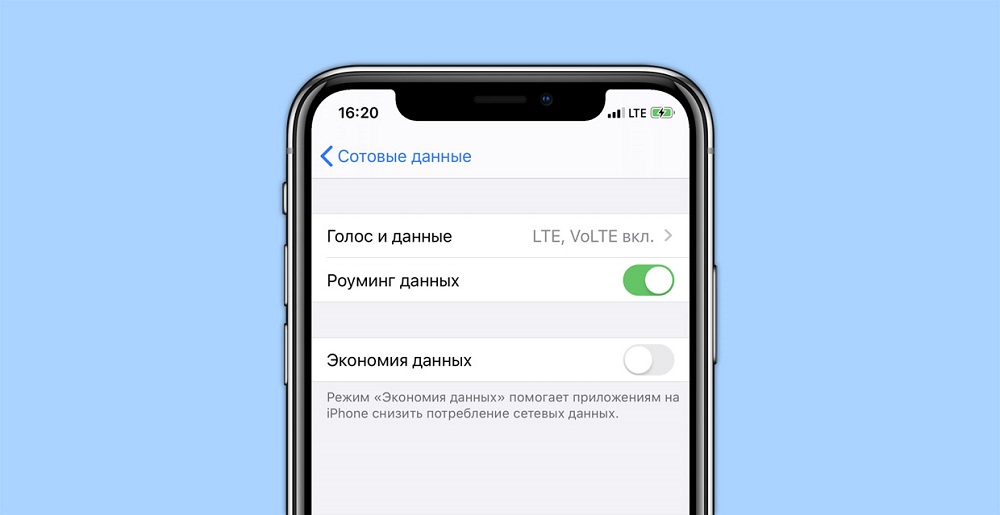
- 4274
- 1264
- Willie Swift
Ko slišite pogovore, da so lastniki iPhone precej bogata. Da, jabolčni telefoni so dragi, vendar jih kupijo ljudje z različnim dohodkom. In zelo veliko jih poskuša ne poslabšati finančnega položaja za pametni telefon, izbrati najbolj ekonomične tarife in se truditi, da ne bi zaman porabili razpoložljivih gigabajtov.
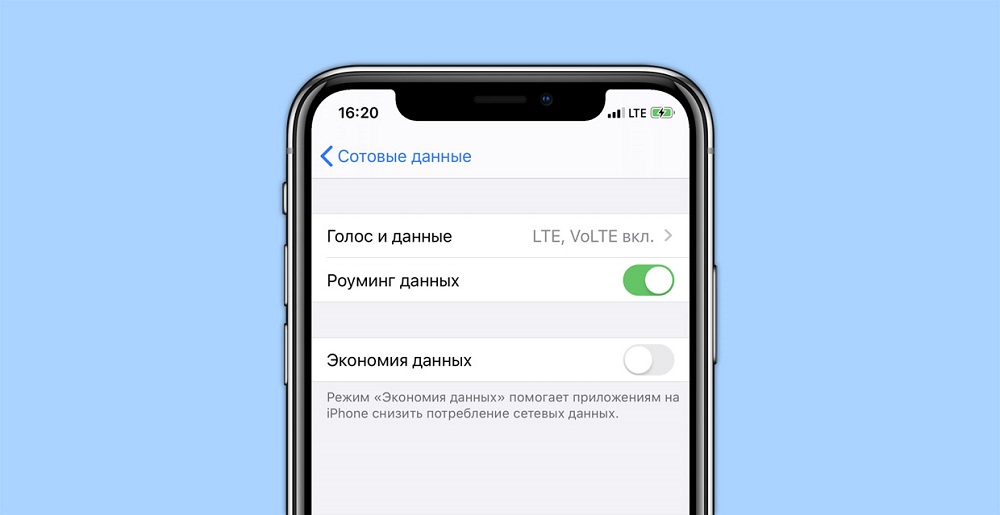
Zlasti v ozadju pandemije in poslabšanja gospodarskih razmer, povezanih z omejitvami poslovanja. Ni naključje, da različna analitična podjetja, ki sledijo zahtevam v Yandexu in Google, zapišejo močno povečanje stavkov, kot je "Katera tarifa je zdaj najcenejša". Ne pozabite, da pametni telefoni danes oskrbujejo tudi otroke z vrtcem, poraba prometa pa kaže na stabilno rast skoraj eksponentno.
Razmere je zapleteno zaradi dejstva, da mobilni operaterji uporabljajo najbolj izpopolnjene marketinške trike, da "najvišje število uporabnikov" postavijo na naslednjo "super -visoke" tarife, v resnici pa se postopoma postopoma znebijo poceni tarif.
Torej prihranek pri tem postaja vse bolj problematičen in mnogi iščejo druge načine, kako ne porabiti dodatnih gigabajtov, optimizirajo delo ogromnega števila aplikacij in storitev, ki porabijo mobilni promet tudi v napajanju. Lahko dosežete nekaj učinka hkrati, vendar vsega ne morete spremljati! Poleg tega takšne aplikacije ne oglašujejo svojih dejavnosti v omrežju - na primer za iskanje novih posodobitev.
Kako deluje funkcija shranjevanja podatkov v iPhoneu
Uporabniki iPhone v zvezi s tem imajo srečo - lahko uporabijo funkcijo shranjevanja podatkov, vgrajenih v iOS, začenši s 13. različico. In resnično omogoča zmanjšanje porabe prometa in znatno. Res, ne brez posledic - to se nanaša predvsem na upočasnitev hitrosti prenosa podatkov in o tem bomo poskušali podrobneje povedati.
Upoštevajte, da vsi lastniki iPhone ne vedo o novi priložnosti - funkcija "shranjevanje podatkov" je v nastavitvah precej globoko skrita in s "nadzorno točko" te priložnosti ni mogoče aktivirati.
Vprašate, kaj je doseženo prihranek prometa? Pravzaprav obstaja veliko načinov za zmanjšanje njegove porabe. Razmislite, kako natančno je ta učinek dosežen v iPhoneu:
- Najlažji način je izklopiti samodejno posodobitev aplikacij. Funkcija varčevanja s podatki lahko to zelo dobro opravi, saj lastnika takega rutinskega dela vozi;
- Ozadje, ki porabi promet, so tudi suspendirani, kar močno olajša sledenje njihove dejavnosti uporabnika pametnega telefona Apple;
- Onemogočanje sinhronizacije z iCloud s fotografijami prispeva k varčevanju z mobilnimi napravami, čeprav nekomu morda ne bo všeč;
- Tudi samodejno ustvarjanje rezervnega telefona v pomnilniku v oblaku je tudi izključeno, če pa vas skrbijo varnostne težave, lahko to ročno storite s pogostostjo, odvisno od stopnje vaše skrbi;

- Funkcija "Shranjevanje podatkov" prav tako ve, kako najti aplikacije, ki posodabljajo vsebino v ozadju, in jih izklopite. To je zelo koristno, če jih uporabljate relativno redko;
- Za prihranek prometa je treba plačati tudi poslabšanje kakovosti pretočnih videov, čeprav je v večini primerov nedosleden.
Proizvajalci ne uporabljajo nikjer pri načinih varčevanja mobilnega prometa natančneje, vendar so natančni uporabnikom uspeli vzpostaviti naslednje:
- V aplikaciji AppStore so samodejne posodobitve deaktivirane in predvajanje videoposnetkov;
- Pri uporabi aplikacije "Music" se kakovost zvočne vrstice, reproducirane v načinu pretakanja, nekoliko poslabša, samodejna obremenitev je tudi deaktivirana;
- V aplikaciji "Podcast" se posodobitev naročnin pojavi veliko manj pogosto, in ko se pojavijo novi podcasti, postane mogoče le, če imate dostop do interneta prek Wi-Fi;
- Optimizacija (beri: poslabšanje kakovosti) V aplikaciji FaceTime prav tako pomaga zmanjšati porabo megabajtov.
Kar zadeva posebne številke prihrankov, so lahko zelo različni, odvisno od tega, koliko in kako uporabljate svoje aplikacije za iPhone. Obstaja veliko načinov za spremljanje mobilnega internetnega prometa in če želite, lahko sami ocenite učinek vključitve funkcije varčevanja s podatki, tudi s pomočjo vgrajenih iOS. Res je, na koncu meseca boste morali statistiko ponastaviti ročno, zato je bolje uporabiti tretjo stranko, v kateri obstajajo ustrezne nastavitve.
Kako omogočiti način shranjevanja podatkov
Za začetek razmislite, v katerih primerih bo aktiviranje te funkcije čim bolj koristno in upravičeno:
- Če uporabljate tarifo mobilnega operaterja, ki predvideva omejitev obsega poslanih podatkov in je večina uveljavljenih mesečnih omejitev že porabljena in ne želite porabiti za nakup gigabajtov ali ne;
- Funkcija shranjevanja podatkov in lastniki teh iPhone so koristni, katerih baterije niso dovolj za en dan. Da, niste hiteli: poleg varčevanja prometa vam način omogoča znatno zmanjšanje porabe energije pametnega telefona;
- Poleg tega vas bo vključitev režima upravičena, če ste v tujini, v pogojih gostovanja pa vas vsak dodatni megabajt stane preveč.
Že smo ugotovili, da manjka možnost aktiviranja režima v "kontrolni točki". Če pa je aktiviran, potem tudi v vmesniku iOS tega tudi ne boste videli. Upamo, da bo to nesporazum popravljeno ..
Kje najti funkcijo shranjevanja podatkov na iPhoneu? Seveda v "Nastavitvah".
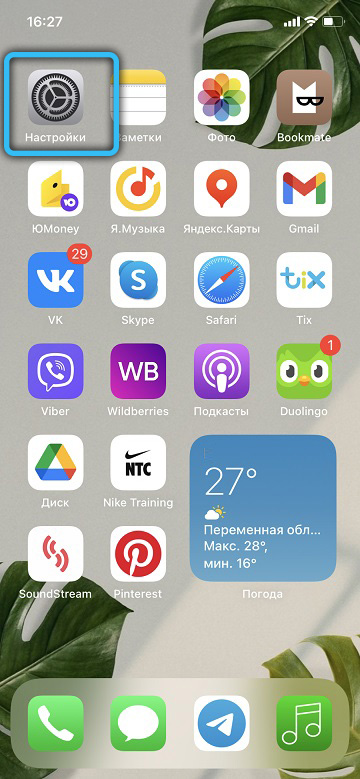
Vključitev prihranka podatkov za LTE
Torej, ko smo vstopili v nastavitve, prečkamo verižne "celične podatke" - "Parametri podatkov". Tu se nahaja parameter "shranjevanje podatkov", vključimo ga. Upoštevajte, da je za vsakega od operaterjev, če se v pametnem telefonu uporabljata dve kartici SIM, takšne nastavitve izvajati ločeno.
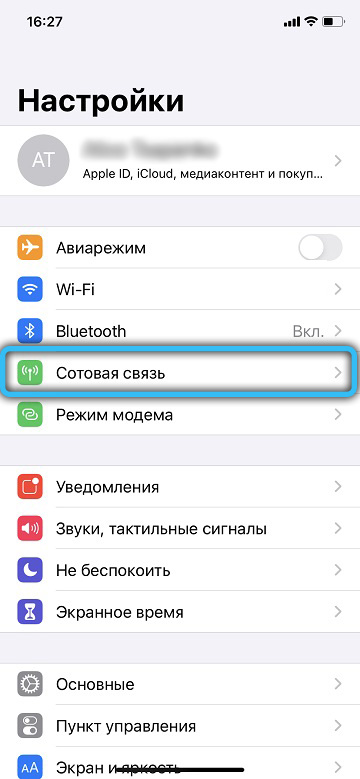
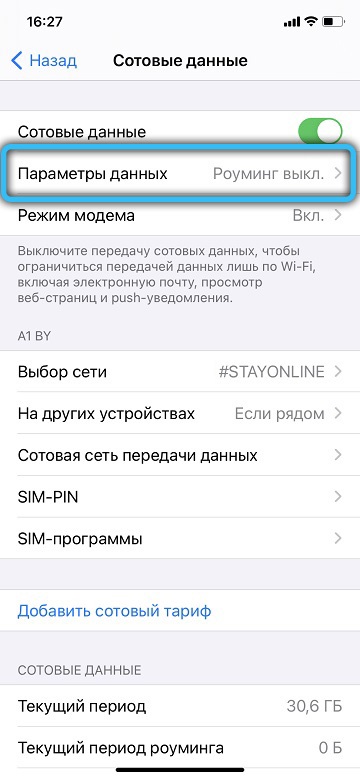
Priporočljivo je, da shranite mobilni promet, če imate omejeno. Ampak, izkazalo se je, da obstaja enaka priložnost za Wi-Fi.
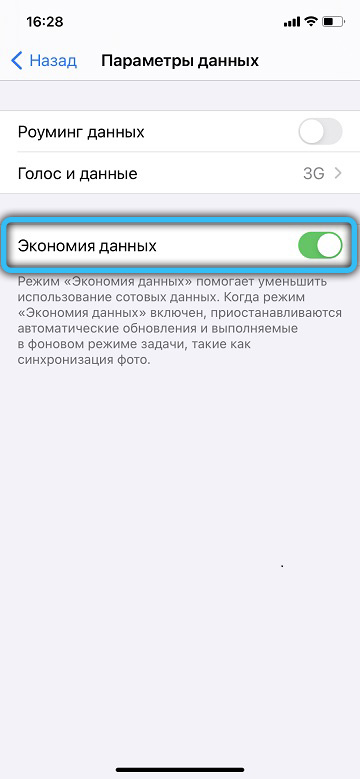
Vključitev prihrankov podatkov za Wi-Fi
Ker omrežja Wi-Fi v veliki večini primerov brezplačno zagotavljajo dostop do interneta, se postavlja vprašanje, zakaj varčevanje tukaj? Odgovor je preprost: zmanjšati porabo energije pametnega telefona. Če želite to narediti, morate iti do točke Wi-Fi v nastavitvah in zdrsniti skozi gumb "i" nasproti aktivnega omrežja, nato pa prevedemo stikalo "shranjevanje podatkov" v stanje vklopljeno.
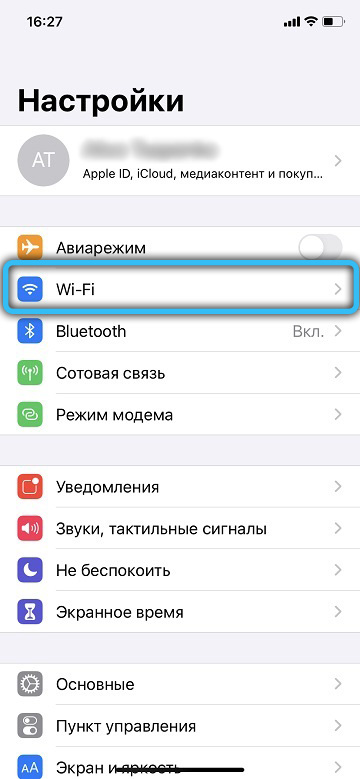
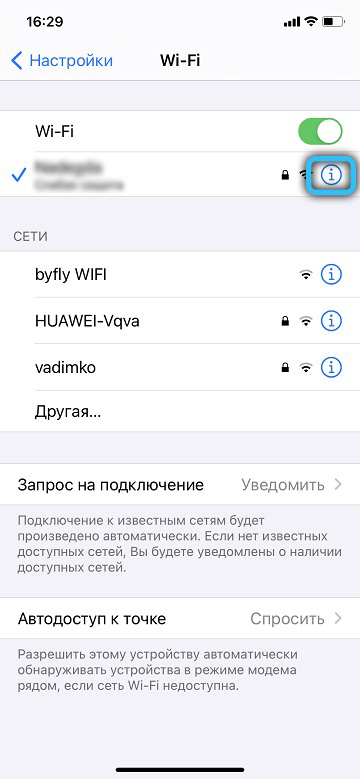
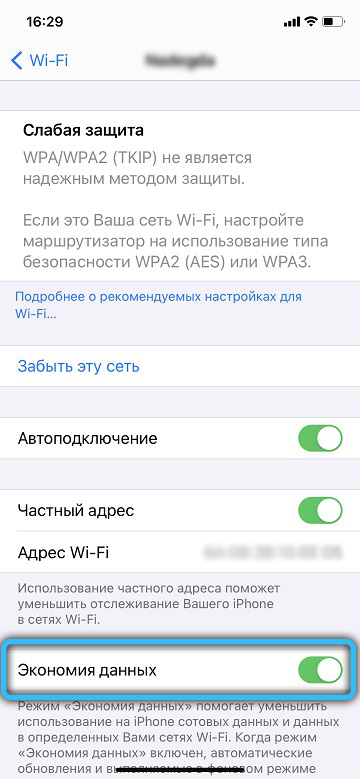
Kako onemogočiti način "shranjevanje podatkov" na iPhoneu
Če želite izključiti način, izvedemo enake korake: pojdite na »Nastavitve«, nato kliknite zavihek »Močilna komunikacija«, izberite element »Parametri podatkov« in prenesete ustrezno stikalo v stanje izklopa. Enako storimo s funkcijo varčevanja v omrežjih Wi-Fi.
Če nekatere funkcije še vedno ne delujejo po odklopu načina, je treba razlog iskati v drugih nastavitvah. Govorimo o takšnih težavah, kot je pomanjkanje obnove vsebine nekaterih aplikacij: če pridejo obvestila ali sporočila Wi -fi in v njegovi odsotnosti ni.
Besedite, da če način shranjevanja podatkov na vašem iPhoneu ni vključen, vendar težave ostajajo, naredimo naslednje:
- Gremo do "Nastavitve", izberite zavihek "Basic";
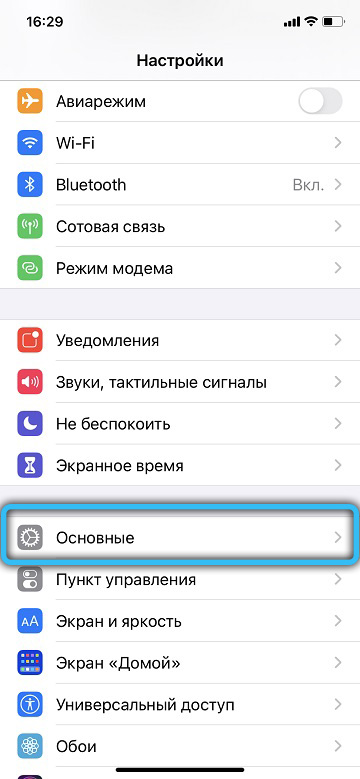
- Kliknite element "vsebuje posodobitev";
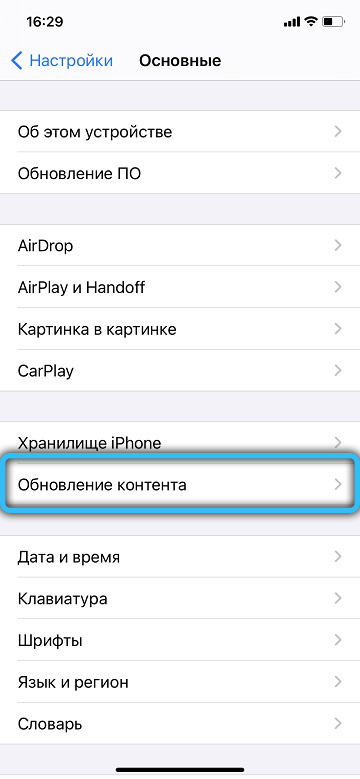
- V novem oknu znova kliknemo napis "vsebuje posodobitev";
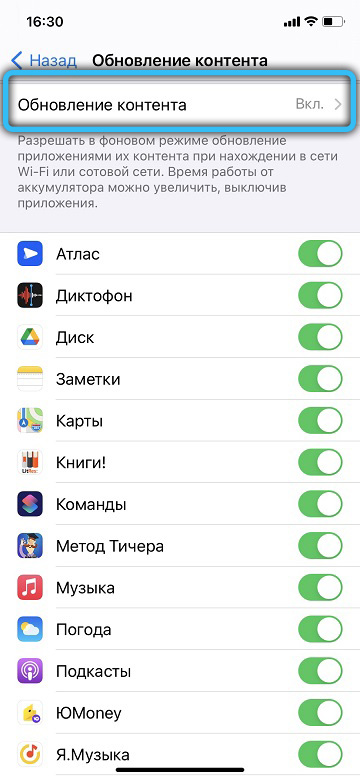
- Na seznamu, sestavljen iz treh parametrov, izberite spodnje - "Wi -fi in celične podatke". V tem primeru bodo obvestila prišla na mobilne komunikacije, če Wi-Fi ni na voljo.
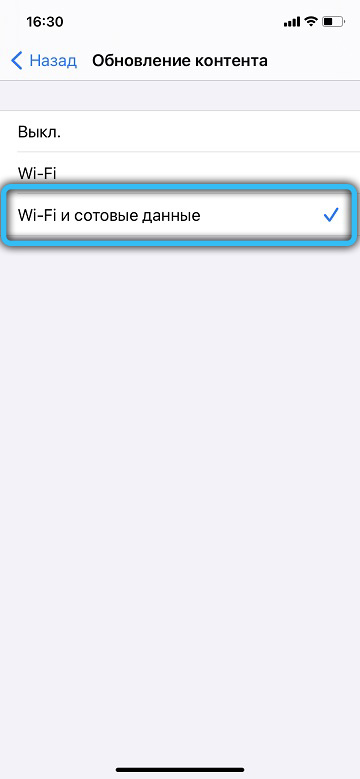
V tretjem koraku, ko se prikaže seznam nameščenih aplikacij, lahko ročno odstranite ali vključite posodobitev vsebine, za vsako aplikacijo ločeno.
Ampak to še ni vse. Izkazalo se je, da vključen način shranjevanja baterije vpliva tudi na možnost pridobivanja podatkov s pomočjo aplikacij prek mobilnega omrežja. Če želite izklopiti način polnjenja baterije, lahko v nastavitvah telefona, na zavihku akumulatorja, kjer morate izbrati element "način varčevanja z energijo" in ga izklopiti.
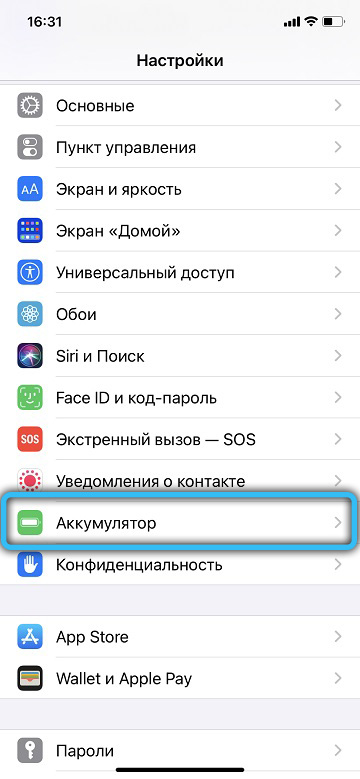

- « Uporaba programa PassFab 4winkey za brisanje ali izpiranje gesel in računov sistema Windows
- Kako prenesti datoteko, ki jo blokira Google Chrome »

